Kaip pataisyti 1 ir 2 kartos „Apple Pencil“, kuris neįkraunamas
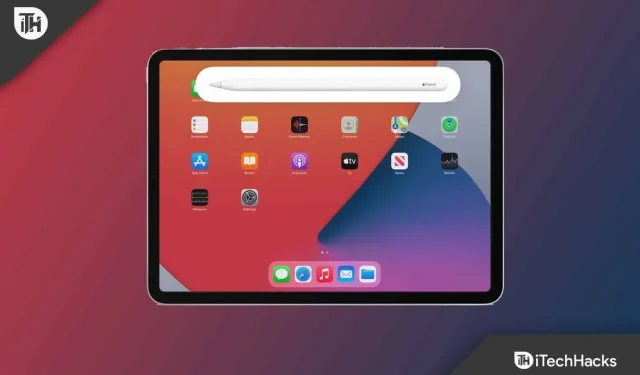
Apple iPhone ir iPad nuolat papildomi nuostabiais priedais. Tarp jų yra ir obuolių pieštukai. Tačiau dvi „Apple Pencil“ versijos bus sukurtos dirbti su skirtingu „iPad“ modeliu.
Kiekvienos versijos apmokestinimas skiriasi. Suporavus su iPad ir pieštuku, galite greitai jį įkrauti be įkroviklio ar maitinimo šakotuvo. Neseniai vartotojai skundėsi, kad „Apple Pencil“ neįkrauna .
Gali būti įvairių priežasčių, kodėl „Apple Pencil“ neįkrauna , tačiau šiame vadove paminėjome keletą pataisymų, kuriuos galite naudoti norėdami išspręsti šią klaidą. Taigi, pažiūrėkime, kaip išspręsti „Apple Pencil“ įkrovimo problemą.
Turinys:
- 1 Apple Pencil ir iPad suderinamumas
- 2 Pataisykite Apple pieštuką, neveikiantį su 2022 klaida
- 2.1 Pabandykite iš naujo paleisti iPad
- 2.2 Palikite pieštuką įkrauti per naktį
- 2.3 Patikrinkite Apple Pencil ryšį
- 2.4 Būtinai įkraukite savo iPad
- 2.5 Atnaujinkite iPadOS
- 2.6 Įsitikinkite, kad iPad prievadas ir pieštuko anga yra švarūs
- 2.7 Iš naujo prijunkite Apple Pencil
- 2.8 Patikrinkite „Apple Pencil“ aparatinę įrangą
- 2.9 Nuo autoriaus stalo
„Apple Pencil“ ir „iPad“ suderinamumas
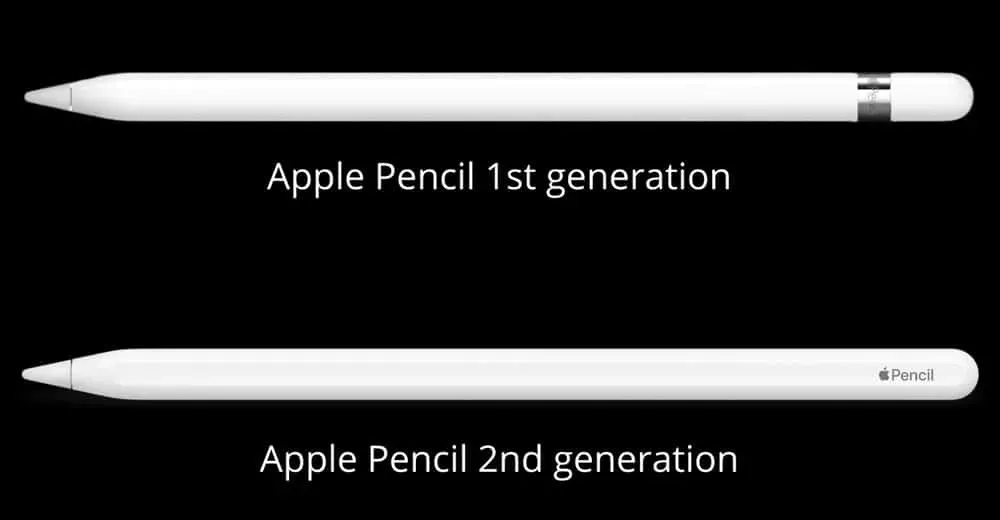
Prieš ieškodami Apple Pencil įkrovimo problemos sprendimo būdų, svarbu žinoti, ar jūsų įrenginys suderinamas su Apple Pencil. Taigi pradėkime:
Apple Pencil 1 kartos:
- iPad Pro 10,5 colio
- iPad Pro 9,7 colio
- iPad (9 karta)
- „iPad“ (6, 7 ir 8 kartos)
- iPad mini (5 karta)
- 12,9 colio iPad Pro (1 ir 2 kartos)
- iPad Air (3 kartos)
2 kartos Apple Pencil:
- 11 colių iPad Pro (1, 2 ir 3 kartos)
- iPad mini (6 karta)
- 12,9 colio iPad Pro (3, 4 ir 5 kartos)
- iPad Air (4 karta)
Taigi, jei pastebėsite, kad jūsų įrenginys yra suderinamas, vadovaukitės šiais pataisymais ir patikrinkite, ar tai padeda.
Ištaisykite „Apple Pencil 2022“ neveikiančią problemą
„Apple Pencil“ siūlo daug naujų funkcijų. Tai leidžia piešti, rašyti ir užsirašyti pastabas savo iPad. Jei dažnai naudojate „Apple Pencil“, žinote, koks patogus šis įrankis gali būti dokumentams pasirašyti, idėjų eskizams ir užrašams daryti.
Kai jis staiga nustoja krauti, tai gali būti nelinksma. Tačiau nėra ko jaudintis, nes turime pataisymus, kaip išspręsti šią problemą. Taigi, jei jūsų Apple Pencil nesikrauna, būtinai atlikite šiuos pataisymus:
Pabandykite iš naujo paleisti iPad
Kartais galite išspręsti įrenginio problemas tiesiog paleidę jį iš naujo. Jei „Apple Pencil“ neveikia „iPad“ dėl trikties ar klaidos, galite jį paleisti iš naujo, kad išspręstumėte problemą. Tačiau daugeliu atvejų vartotojai praneša, kad „Apple Pencil“ vėl pradeda įkrauti, kai iš naujo paleidžia „iPad“.
Taigi, jūs taip pat turėtumėte tai išbandyti. Tuo tarpu iš naujo prijunkite „Apple Pencil“ prie „iPad“ ir pažiūrėkite, ar jis pradeda įkrauti, kai bus paleistas iš naujo. Tačiau, jei pastebėsite, kad problema vis dar iškyla, nesijaudinkite, nes vėliau šiame straipsnyje pateiksime daugiau šios problemos pataisymų. Taigi išbandykime juos visus.
Palikite pieštuką įkrauti per naktį
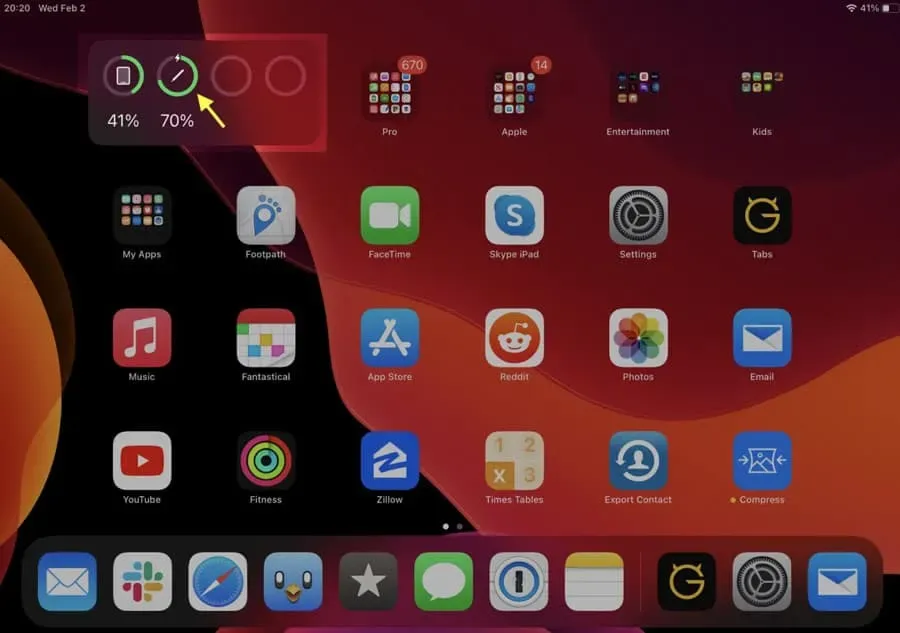
Jei „Apple Pencil“ akumuliatorius išsikrovęs ir jo nenaudojote ilgą laiką, gali praeiti šiek tiek laiko, kol „iPad“ parodys, kad kraunasi. Tačiau daugeliu atvejų matėme šią problemą, kuri buvo išspręsta kurį laiką įkraunant. Jei pieštukas kraunasi, įkrovimo būseną galėsite matyti maždaug po 15 minučių.
Baterijos valdiklis, Nustatymai arba langas Šiandien galite matyti, kaip įkraunamas Apple Pencil. Taigi, po to palikite jį įkrauti per naktį ir patikrinkite, ar „Apple Pencil“ įkrovimo problema išspręsta, ar ne.
Patikrinkite Apple Pencil ryšį
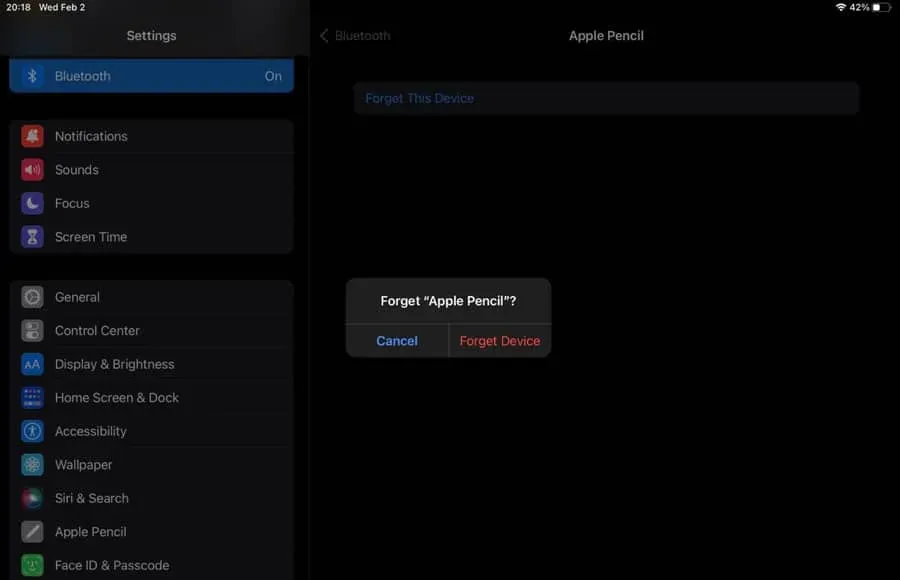
Įkraudami Apple Pencil naudokite lygų paviršių, kad išvengtumėte trikdžių iš nelygių paviršių, pavyzdžiui, sofos. Norėdami gauti geriausius rezultatus, įsitikinkite, kad jūsų iPad ir Apple Pencil yra ant lygaus ir lygaus paviršiaus.
Pieštukas taip pat turi būti sulygiuotas su iPad kraštu arba visiškai prijungtas prie iPad. Turėtumėte tai padaryti, nes daugelis vartotojų anksčiau pastebėjo, kad „Apple Pencil“ neveikia tik todėl, kad jis netinkamai prijungtas prie jūsų „iPad“. Taigi būtinai įjunkite jį tinkamai ir patikrinkite, ar jis pradeda krauti, ar ne.
Būtinai įkraukite savo iPad
Paprastai galite įkrauti „Apple Pencil“, net jei „iPad“ akumuliatorius išsikrovęs. Tačiau gali būti priežasčių, kodėl jis nepasiekiamas, pvz., nedideli trikdžiai, iPadOS versijos problema ar kita problema. Prieš prijungdami būtinai įkraukite savo iPad ir Apple Pencil. Taigi, turėtumėte tai išbandyti ir pamatyti, ar tai veikia.
Atnaujinkite iPadOS
„Apple Pencil“ įkrovimo problemą galima išspręsti atnaujinus „iPad“, jei ankstesni metodai nepadėjo. „Apple“ kūrėjai gali išspręsti problemą tik tuo atveju, jei problema susijusi su pasenusia operacine sistema. Norėdami atnaujinti savo iPad, turite atlikti šiuos veiksmus:
- Eikite į nustatymus savo iPad.
- Tada pasirinkite Bendrieji nustatymai .
- Viršuje spustelėkite Programinės įrangos naujinimas .
- Leiskite savo iPad ieškoti naujinių. Spustelėkite mygtuką Atsisiųsti ir įdiegti, jei radote.
Baigę naujinimą pabandykite dar kartą įkrauti „Apple Pencil“, kad sužinotumėte, ar jis kraunamas, ar ne. Tačiau tai greičiausiai padės išspręsti problemą. Bet jei vis dar susiduriate su ta pačia problema, išbandykite kitus čia paminėtus metodus.
Įsitikinkite, kad iPad prievadas ir pieštuko anga yra švarūs.
„Apple Pencil“ jungtis laikui bėgant surenka dulkes, ypač „iPad“ žaibo prievadą. Turėtumėte išvalyti Apple Pencil jungtį ir iPad prievadą, jei kyla problemų įkraunant pieštuką.
Naudodami minkštą skudurėlį galite išvalyti pieštuko angą. Tačiau valydami įsitikinkite, kad jungtis nėra pažeista. Norėdami pašalinti dulkes nuo iPad žaibo prievado, naudokite mažą, nelaidžią objektą, pvz., dantų krapštuką arba labai mažą minkštą šepetėlį.
Arba abu įrenginius galite nunešti į Apple Store arba įgaliotąjį paslaugų teikėją, jei nerimaujate dėl dalių pažeidimo.
Iš naujo prijunkite Apple Pencil
Gali tekti atjungti „Apple Pencil“ ir vėl prijungti jį prie „iPad“. Galite naudoti šį metodą, kad išspręstumėte problemą, jei ji iškyla suporuojant įrenginius. Galite atjungti „Apple Pencil“ ir prijungti jį prie „iPad“ atlikdami šiuos veiksmus:
- „iPad“ atidarykite programą „Nustatymai“ .
- Eikite į „Bluetooth“ nustatymus .
- Po to įjunkite „Bluetooth“ , jei jis dar neįjungtas.
- Informacijos piktogramą (i) rasite šalia „Apple Pencil“ ryšio ir spustelėkite ją.
- Po to pasirinkite „Pamirškite šį įrenginį“ .
- Galite pamiršti „Apple Pencil“ bakstelėję „Pamiršti įrenginį“ , kai būsite paraginti.
- Atėjo laikas iš naujo paleisti „iPad“.
- Kai paleisite iPad, turėsite iš naujo prijungti „Apple Pencil“. Įkiškite „Apple Pencil“ į „Lightning“ prievadą 1-osios kartos „iPad“. Naudojant 2 kartos Apple Pencil, dešinysis iPad kraštas turi būti pritvirtintas prie pieštuko.
- Kai Apple Pencil yra prijungtas, iPad ekrane paspauskite Pair mygtuką.
Tai viskas. Dabar tereikia palaukti kelias minutes, kol pasirodys parinktis „Suporuoti“. Tada vėl prijunkite jį išjungę arba atjungę maždaug dvi minutes.
Patikrinkite „Apple Pencil“ aparatinę įrangą
Jei niekas kitas neveikia, problema gali būti dėl pieštuko aparatinės įrangos. Nebuvo jokių su programine įranga susijusių problemų, susijusių su nė vienu iš aukščiau pateiktų metodų. Norėdami nustatyti, kas gali būti negerai su „Apple Pencil“, nuneškite jį į „Apple“ įgaliotąjį techninės priežiūros centrą.
Galimos kelios problemos priežastys, įskaitant seną akumuliatorių, mechaninius pažeidimus, išsikrovusią bateriją arba kitą problemą, kurią galima išspręsti tik techninės priežiūros centre. Norėdami sužinoti, ar jie gali jums padėti, kreipkitės į artimiausią aptarnavimo centrą.
Iš autoriaus stalo
Taigi, štai kaip ištaisyti, jei „Apple Pencil“ neįkrauna jūsų „iPad“. Tikimės, kad šis vadovas jums bus naudingas. Tuo tarpu komentuokite toliau ir praneškite mums, jei turite kokių nors abejonių ar klausimų dėl „Apple Pencil“ įkrovimo problemos.



Parašykite komentarą